Поскольку каналы, на которые вы подписаны, в некотором роде являются вашей базой знаний, в ней нужно уметь эффективно ориентироваться – упорядочивать новости по типам, выделять запомнившиеся сообщения, искать нужные записи. Для этого Reader предлагает сразу несколько инструментов. О папках, работающих на благо группировки каналов, мы уже говорили. Для отнесения же отдельных сообщений к той или иной категории стоит использовать теги. Допустим, вы читаете ленту новостного сайта и встречаете заметку об интересной модели сотового телефона. Чтобы вернуться к ней позже и решить, стоит ли отдавать за новинку 20 тысяч рублей, вы просто помечаете запись ярлыком «Прочитать». Со временем у вас наверняка образуется собственная система тегов, и вы будете относить заметки к той или иной категории почти машинально. Список тегов находится на навигационной панели внизу, сразу под папками. Для установки ярлыков щелкните по ссылке «Изменить теги», расположенной сразу под интересующей вас записью. В небольшом окошке через запятую можно ввести произвольное количество тегов. Если вы начинаете ввод тега, который уже существует, система попытается угадать и закончить его. Если же такой категории пока не существует, Reader создаст ее (рис. 7.6).
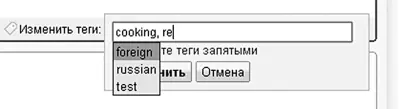
Рисунок 7.6.Управление тегами
Не стоит забывать и о звездочках, красной нитью проходящих через все веб-приложения Google. Эту простейшую метку можно устанавливать, просто щелкая на изображении звезды в верхнем левом углу сообщения. Просматривать «звездный список» можно с помощью пункта «Отмеченные записи» навигационной панели.
Однако даже самую подробную классификацию не заменить хорошим поиском. Отыскать, какой сайт три месяца назад размещал рецензию на интересующую вас книгу, или найти имя человека, рассказавшего о необычном цветке, растущем у него дома, поможет поиск по каналам. По обыкновению он находится в верхней части экрана. Удобно, что область поиска можно сузить, выбирая в выпадающем списке рядом с поисковой строкой определенную папку или отдельный канал. На данный момент поддерживается несколько операторов, уточняющих запрос. Так, заключив фразу в кавычки, вы заставите поиск выдавать только записи, целиком удовлетворяющие запросу. В этом случае поиск «Хороший магазин» найдет записи, где упоминается именно хороший магазин, и пропустит любые упоминания о хорошем муже и чудовищных магазинах. Еще один оператор – звездочка: «*». Он поможет заменить в запросе любое слово, а поэтому запрос «Коробка * цвета» (вместе с кавычками) выведет записи о коробках всех цветов радуги. Если же вы не хотите видеть в результатах запроса то или иное слово, то стоит добавить к нему знак «минус»: поисковая фраза вида «новый автомобиль – ferrari» (без кавычек) выведет все записи, касающиеся новинок автопрома, исключая машины этого итальянского производителя.
Давайте повнимательнее приглядимся к записям в лентах. Каждая из них может находиться в статусе прочтенной или непрочтенной. Новая запись становится прочитанной при ее прокрутке в списке сообщений. Тем не менее даже уже прочитанную однажды запись можно сделать новой – например, если хочется прочитать ее еще раз. Для этого в нижней части каждой записи есть флажок «Оставить непрочитанным», при нажатии на который запись вновь становится «свежей». И наоборот, можно снять флаг новинки с неинтересных записей, которые даже не хочется читать. Для этих же целей служит и кнопка «Отметить все как прочитанные», которая устанавливает такой флаг для всех записей выбранного канала, папки, тега или вообще для всех записей – все зависит от установленного в данный момент режима просмотра (рис. 7.7).

Рисунок 7.7.Меню действий найдется под каждой записью
Если, прочитав заметку, вы хотите поделиться ею с другом или коллегой, то самый простой (но не самый элегантный!) способ – послать ее по e-mail. Для этого в заметке есть пункт «Отправить по эл. почте». В раскрывшемся окне кроме адресата можно ввести комментарии длиной до тысячи символов, а также попросить Reader отправить вам копию письма. Не пройдет и минуты, как ждущий новости коллега кроме текста сообщения и собственно заметки получит предложение подписаться на канал в Google Reader или завести аккаунт, если таковой отсутствует.
Читать дальше
Конец ознакомительного отрывка
Купить книгу

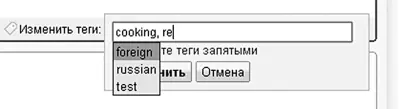







![Джулиан Ассанж - Google не то, чем кажется [отрывок из книги «When Google Met WikiLeaks»]](/books/405461/dzhulian-assanzh-google-ne-to-chem-kazhetsya-otryvok-thumb.webp)



